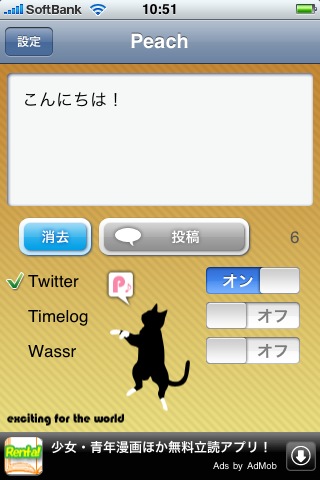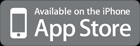« 2009年10月 |
メイン
| 2009年12月 »


2009年11月 1日

Twitter用クライアントのTwitをバージョンアップしました。
変更点は以下の通りです。
更新内容
- 検索履歴の保持でcaseを見ないようにした
- フッタの長さを考慮して、文字数オーバーの警告をするようにした
- 内部で自分のIDを判断する時に、大文字小文字を区別しないようにした
- 片想い表示で、自分のIDが片想いとして表示されることがあった不具合の修正
主に不具合の修正です。
Twitter側の仕様変更で、140文字を越える投稿はエラーもなくはねられるようになってしまったので、文字数オーバーの警告を厳密にしています。
長めの発言が多い人は「日本語対策を有効にする」のチェックを外した方がいいかもしれません。
タブアイコンやアプリケーションアイコン、ロゴは、お友達のiceGearさんに作ってもらいました!
iceGearでは、鳥のアバターでチャットできる3Dチャットソフト「mongocco!」を公開しています。
まさにTwitter! 無料で楽しめます!
寄付したいという方へ
ヒビノアワ: どうしてもTwitに寄付したいという方のために をお読みくださいませ。
Twitアイコングッズ

Twitアイコンを使ったグッズがそろいました。



ダウンロードはこちらから!
ヒビノアワ: Twitter用Windowsクライアント「Twit」できました
投稿者 CHEEBOW : 10:51
[ Twit ]

Twitter用クライアントのTwitをバージョンアップしました。
変更点は以下の通りです。
更新内容
- 「文末にTwitマークをつける」のチェックが外れていても、文字数制限でマークの文字数をカウントしてしまっていた不具合の修正
主に不具合の修正です。
Twitter側の仕様変更で、140文字を越える投稿はエラーもなくはねられるようになってしまったので、文字数オーバーの警告を厳密にしています。
長めの発言が多い人は「日本語対策を有効にする」のチェックを外した方がいいかもしれません。
タブアイコンやアプリケーションアイコン、ロゴは、お友達のiceGearさんに作ってもらいました!
iceGearでは、鳥のアバターでチャットできる3Dチャットソフト「mongocco!」を公開しています。
まさにTwitter! 無料で楽しめます!
寄付したいという方へ
ヒビノアワ: どうしてもTwitに寄付したいという方のために をお読みくださいませ。
Twitアイコングッズ

Twitアイコンを使ったグッズがそろいました。



ダウンロードはこちらから!
ヒビノアワ: Twitter用Windowsクライアント「Twit」できました
投稿者 CHEEBOW : 16:40
[ Twit ]
2009年11月 2日

こっちでは、書いてなかった気がするのですが、僕の所属するエムロジック株式会社で、iPhone用のマルチブログ投稿専用ツールの「Peach for iPhone」というのを公開しています。
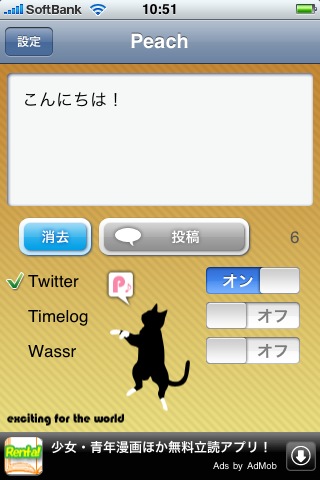
「今なにしてる?」を書き込むことでつながっていく、マイクロブログサービスのiPhone用クライアントソフトはたくさん存在しています。 しかし、このPeachで、できるのはつぶやくことだけ、です。
人のつぶやきを表示する機能はありませんし、写真や、位置情報を登録する機能もありませんが、ただ「つぶやく」ということだけに特化しています。
Twitter、Timelog、Wassrなど複数のマイクロブログサービスの投稿に対応しているので、マルチポストツールとして使うこともできます。
「つぶやきたいときに、すぐつぶやける」、Peachはそんなアプリケーションです。
出来るのは投稿するだけ! というシンプルなものですが、起動も速いし、立ち上げたら即入力してつぶやけるので、僕自身も重宝しています。
今回、バージョンアップしてVer1.10となりました。
使いやすくなったと思うので、ぜひ、インストールしてみてください。
結構便利ですよー。
iPhone Apps::Peach for iPhone
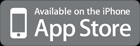
投稿者 CHEEBOW : 11:04
[ iPhone ]
2009年11月 9日
山王丸 榊
晋遊舎
売り上げランキング: 1259
おすすめ度の平均:


誤植が多すぎる
この本がすごく面白かった!
書体の研究とあるけど、堅苦しいものではなくて、アニメや漫画、ラノベのタイトルロゴを既存のフォントで再現してみたり、例えば、さよなら絶望先生のロゴの書体で図書館戦争(さよなら図書館戦争(笑))のロゴを作ってみたりと、遊びごころもりだくさん!
もちろん、書体の研究だけあって、各種フォントに関しての一覧もあったりと実用度もあります。
もともとは、同人誌として作られていたものを商業本化したものらしくて、かなりマニアックな作りです。
ゆず屋: [夏コミ新刊] 『書体の研究』最新情報
ゆず屋: [冬コミ新刊] 『書体の研究』vol.2
ちょっと高めの本ですけど、眺めているだけでも楽しいし、フォントの情報も得られし、ロゴデザインやタイポグラフィのネタ帳にもなりそうです。
そうそう出版されるタイプの本ではないと思うので、紹介しました。
読んでいて、にまにまします(笑)
投稿者 CHEEBOW : 22:42
[ BOOK ]
2009年11月12日
僕が開発している、Windows用Twitterクライアント「Twit」ですが、標準だと非常にシンプルで、あまり機能がないように見えるかもしれません。
でも、実は、設定次第でいろいろ便利に使えるのです。
Twitterのタイムラインとかでつぶやいたりしているのですが、ここで、一度ちゃんとまとめておこうと思いました。
Twitって実は結構いろいろできるのですよ。
リストで複数行表示にする
1行表示にしてできるだけたくさんのタイムラインを一度に見られるようにする、というのがTwitの開発動機の一つで、そのため、標準では折り返さない1行のみの表示になっています。
でも、設定の「表示」タブで「リストアイコンのサイズ」を大きくすると、リストのアイコン自体も大きくなり、表示される行数も増えます。
例えば、最大の48にすると3行くらい表示できるようになります。
入力エリアで複数行入力できるようにする
標準では、1行しか入力できないのですが、実は改行して複数行入力も出来ますし、長い文章を折り返して表示することもできます。
入力エリアの大きさは可変なのです。
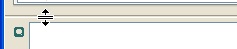
このように、入力エリアの上にあるスプリットバーをドラッグするとサイズを変えることができます。
改行するときは「Ctrl+Enter」で。
ワンキー入力を有効にする
設定の「動作」タブで「リスト上でのP3互換のキー操作を有効にする」にチェックを入れると、リスト上で例えば「R」キーを押すと今選択されている@発言の返信先の発言にジャンプします。「H」キーを押すとユーザのTwitterホームをブラウザで開けます。
CTRLキーや、ALTキーを組み合わせるショートカットを使うよりも手軽で便利です。
使えるキーはヘルプにまとめてあります。
Twitの高度な使い方 - PukiWiki
ショートカットキーをカスタマイズする
ショートカットキーも実はカスタマイズできます。
とは言っても、GUIで編集は出来ず、Twitをインストールしているディレクトリにある「shortcut.ini」を直接編集する必要がありますが......。
返信先の発言を読む
返信先の発言を読むには、Shift+Ctrl+J、もしくは、ワンキー入力を有効にして「R」キーで。
この操作を繰り返すと、会話の流れを追っていくことができます。
複数のIDに返信する
発言をダブルクリックすると、その発言のユーザに対して返信できますが、CTRLキーを押しながら発言をダブルクリックすると、入力欄に複数のIDが追加され、いわゆる複数IDへの返信ができます。
その際、文頭に「.」がつき、先頭のIDの人への返信ではなくなります。
投稿ミスをしたとき
いざ投稿して、直後に投稿内容のミスを発見した場合、すかさずCtrl+Delを押すと確認ダイアログが表示され、OKボタンを押すとその発言を削除できます。
ただし、「直前の発言」に限ります。
二人の会話を追いたいとき
あるユーザとあるユーザが@で会話をしているとき、その内容に興味を持つことがあります。
そんな時は、Shift+Ctrl+Eを押してください。
検索タブで、「@aaa+@bbb」の形で検索が行われます。これは、aaaとbbbのIDを持つユーザの発言を検索します。
このフォーマットは2つに限らず「@aaa+@bbb+@ccc」などとすることが可能です。
タブの使いこなし
Twitではお気に入りID、注目ワード、それぞれ5つまで別のタブで表示できます。
また、タブは設定の「タブ」でドラッグすることで表示順を並び替えることができます。
「タブにアイコンを表示する」にチェックすると、タブの横にそのタブの種類を表すアイコンが表示されます。
タブに関しては、こちらのヘルプも参考にしてください。
Twitの高度な使い方 - PukiWiki
以前した発言履歴をたどる
入力エリアでCTRL+↑を押すと以前した発言にさかのぼれます。
CTRL+↓でその逆に新しい発言にもどれます。
半角文字と全角文字の間に空白が入ってしまう
設定の更新タブの「日本語対策を有効にする」のチェックを外してください。
デフォルトではオフになっています。
文章を改行する
入力エリアで「CTRL+ENTER」で改行できます。
「CTRL+ENTERで送信」にしている場合は「ENTER」で改行できます。
投稿者 CHEEBOW : 23:01
[ Twit ]
2009年11月14日

Twitter用クライアントのTwitをバージョンアップしました。
変更点は以下の通りです。
更新内容
- フォントのサイズを詳細表示にも適用できるようにした
- タブの順序が正しく復元されないことがあったので修正した
- RTの時にURLが含まれている場合展開前の短縮URLを使うようにした
- 返信ステータスへジャンプした時に、詳細表示がそのステータスの内容に変わらなかった不具合の修正
主に不具合の修正です。
タブアイコンやアプリケーションアイコン、ロゴは、お友達のiceGearさんに作ってもらいました!
iceGearでは、鳥のアバターでチャットできる3Dチャットソフト「mongocco!」を公開しています。
まさにTwitter! 無料で楽しめます!
寄付したいという方へ
ヒビノアワ: どうしてもTwitに寄付したいという方のために をお読みくださいませ。
Twitアイコングッズ

Twitアイコンを使ったグッズがそろいました。



ダウンロードはこちらから!
ヒビノアワ: Twitter用Windowsクライアント「Twit」できました
投稿者 CHEEBOW : 10:22
[ Twit ]
2009年11月16日
全日本バーベイタム選手権 | Verbatim Championship
これは、すごい!
なんかかっこかわいい「メディアモンスター」を作って対戦できるのです。
動きもいいし、ボタンも1試合で1度しか使えないというゲームバランスも良い感じ。
これは、流行る予感。
僕の、「CHE」と戦うと良いよ!
投稿者 CHEEBOW : 16:40
[ INTERNET ]
2009年11月21日

Twitter用クライアントのTwitをバージョンアップしました。
変更点は以下の通りです。
更新内容
- 投稿したクライアント名をプロパティと、投稿日時のチップヘルプに表示するようにした
- フォントをメイリオにしたときの不具合の修正
投稿したクライアント名が分かるようになりました。
この表示方法が良いのかどうかはまだ悩みどころですが......。
邪魔にならず知りたいときは分かるという感じで。
タブアイコンやアプリケーションアイコン、ロゴは、お友達のiceGearさんに作ってもらいました!
iceGearでは、鳥のアバターでチャットできる3Dチャットソフト「mongocco!」を公開しています。
まさにTwitter! 無料で楽しめます!
寄付したいという方へ
ヒビノアワ: どうしてもTwitに寄付したいという方のために をお読みくださいませ。
Twitアイコングッズ

Twitアイコンを使ったグッズがそろいました。



ダウンロードはこちらから!
ヒビノアワ: Twitter用Windowsクライアント「Twit」できました
投稿者 CHEEBOW : 10:09
[ Twit ]

Twitter用クライアントのTwitをバージョンアップしました。
変更点は以下の通りです。
更新内容
- 公式RTを暫定的に実装した
- 詳細表示で文字が欠ける不具合の修正
公式RT(ReTweet) に対応しました。
しかし、まだ、この機能を使える人と使えない人がいるという話もあるので、あくまでも暫定ということで。
なお、公式RTですので、コメントをつけたりとかRT返信とかはできませんよ。
タブアイコンやアプリケーションアイコン、ロゴは、お友達のiceGearさんに作ってもらいました!
iceGearでは、鳥のアバターでチャットできる3Dチャットソフト「mongocco!」を公開しています。
まさにTwitter! 無料で楽しめます!
寄付したいという方へ
ヒビノアワ: どうしてもTwitに寄付したいという方のために をお読みくださいませ。
Twitアイコングッズ

Twitアイコンを使ったグッズがそろいました。



ダウンロードはこちらから!
ヒビノアワ: Twitter用Windowsクライアント「Twit」できました
投稿者 CHEEBOW : 12:40
[ Twit ]
2009年11月25日
最近、Twitterもすっかりメジャーになってきた感があって、本屋にもTwitter関連書籍のコーナーができていたりします。
そんな流れですから、今までTwitterに興味を持たなかった人もはじめたりしているみたいです。
僕の周りにもそういう人が多いし、今後も増えて行くだろうな、と思います。
でも、なにしろTwitterって、
関根 元和 上野 祥子 秋田 真宏
インプレスジャパン
売り上げランキング: 151225
こんな本書いてたりする僕でも、簡単に説明するのは難しいし、出版されている書籍を読んでみても、それは「執筆者の見ているTwitter(のタイムライン)」であって、それは僕の知っているTwitter(のタイムライン)とは異なるもののように見えたりもします。
でも、Twitterを3年近くやってきて分かってきたこともたくさんあります。これは、たぶん、これからTwitterをはじめる「Twitterって何?」って思っている人に聞いてもらったほうが良いのではないかなと思って、書いてみます。
TwitterはTwitterであって、ブログやSNSと比較して考えるのはナンセンス
なにか未知のものに触れるときに、すでに知っている何かと比較するってのはよくやりますが、これって、自分を納得させるためには有効でも、その未知なる物を受け入れて楽しむにはあまりよい方法ではないですよね。
やったことのないスポーツを、別の何かと比較して納得するより、そのスポーツをはじめてみてその中で体感して行くほうがきっと楽しいです。
Twitterもそれと同じで、ブログとか、SNSとかチャットとか似ている何かを無理やり結び付けて、頭で理解するより、いきなりはじめちゃった方が良いと思います。
基本は「今何してるか」「今何を考えているか」をつぶやくことです。
まず、つぶやいてみる(ツイートする)ことからはじめてみましょう。
フォローは、コンテンツをフォローするのであって、人をフォローするのではない
Twitterでは、別のユーザを「フォロー」することができます。
フォローすると自分のTwitterのホームページにフォローした人のツイート(つぶやき)が流れてくるようになります。
フォローするという行為がmixiで言うところの「マイミクになる」と勘違いしている人も多いのですが、これはまったく違うものです。
フォローはユーザをフォローするのではなく、その人のツイート、つまりコンテンツをフォローするものです。
ブログのフィードをフィードリーダに登録する感じに近いかもしれません。
なので、有名人をフォローしても全然良いし、まったく知らない人をフォローしても良いのです。
もちろん、ツイートを介して、「その人」に興味を持つのは自然な流れです。
Twitter上で仲良くなって、飲み会を開いたり、なんてこともあちこちで起きています。
Twitterを本格的に活用するなら、知らない人を100人はフォローする
SNSの延長で考えてしまうと、どうしても、フォローする人も知り合いばかりになりがちです。
もちろん、これはこれで使い方として間違っているわけではありません。
友達だけをフォローして、身内用の連絡に使うと言うのもありだと思います。
でも、せっかく、Twitterというツールを使い始めるのですから、ここでは、Twitterならではの楽しみ方を試してみると良いでしょう。
フォローした人がフォローしている人や、著名人、よく見るブログの執筆者、ふぁぼったーで面白い発言をしている人、などなど興味を持った人をどんどんフォローしてみましょう。
もちろん、自分がフォローしたからと言って、相手もフォローしてくれるかどうかは分かりませんが、それはそれで良しとしましょう。だって、読みたいコンテンツがあるからフォローしたのですから!
最初は、数人の発言しか流れてこなかったタイムラインが、あるときから急に姿を変えます。
例えるなら、緩やかな川の流れが、だんだんはやくなって行く感じ。
そうなると、情報がどんどん流れて行く感じになります。これは、きっと、今までに体験したことのない情報の奔流です。
最初は、情報が追えない!! と驚くかもしれませんが、Twitterは必ずしもすべての情報を追う必要のないものだと僕は考えます。
一期一会のつぶやきを楽しみましょう。
出会えたツイートに興味を持ったらそのツイートに対して返信したり、ReTweet(再ツイート)して他の人に知らせたりしましょう。
この、流れを体感できるのが、フォローが100人を越えたあたりからではないかと思います。
ちなみに、僕がフォローしているのは4500人を越えていて、これは、100人のタイムラインとは、きっと、まったく違うものになっています。
「僕の見ているタイムラインと君の見ているタイムラインはまったく違う」というのもTwitterの面白さですし、それを自分で作り出せるのもTwitterの楽しさだと思います。
返信とReTweetを使い分ける
Twitterをはじめて、フォローしたりされたりもして、他のユーザとのコミュニケーションが活発になってくると、返信やReTweetを使う機会も増えてくると思います。
「@cheebow ありがとう!」
と書くと、cheebowさん(僕ですね(笑))に対する「返信」です。
「RT @cheebow: Twitバージョンアップした!!」
と書くと、cheebowさんの「Twitバージョンアップした!!」というツイートをReTweetして他のみんなに広めるということになります。
ここまでだと、シンプルで使い方はまったく違う二つのフォーマットであると分ると思うのですけど、このReTweetにコメントが付くとちょっとややこしくなるみたいです。
「新機能便利です! RT @cheebow: Twitバージョンアップした!!」
というフォーマットも良くみます。
これは、cheebowさんの「Twitバージョンアップした!!」というツイートをReTweetして他の人にもお知らせする際に自分のコメント「新機能便利です!」を付け加えた形です。
このフォーマット自体、自然発生的に生まれたもので、公式の機能ではなかったのですが、これがだんだん使われていくうちに返信として使われるようにもなってきました。
「新機能便利です! RT @cheebow: Twitバージョンアップした!!」
というコメントつきReTweetがcheebowさんへの返信として使われるようになってきてしまったのですね。
もともと自然発生的なものだし、フォーマットにも厳格な決まりもなく、もちろん使い方に決まりがあるわけではないのですが、このReTweetだけを見ると、これが返信なのかコメントなのか理解できません。
ReTweetは発言を広めるためのものであって、発言を引用して返信するためのものとしては生まれていないので、ユーザ間での捕らえ方の違いも発生しそうです。
返信でも、WEB上でツイートの「返信」リンクをクリックして返信したり、クライアントソフトを使って返信すれば、返信元の発言をたどることはできるので、特に引用をする必要はありません。
140文字しか書けないのですから、引用も全文引用が出来ないこともあります。
返信は@で、ReTweetはRTでと使い分けた方が良いでしょう。
ま、でも......
自由に使うのが一番楽しいと思います!
ここに書いたのは、あくまでも、「僕が知っているTwitter」についての話なので。
そうでないところでは、その場所の使い方があると思うのです。
とりあえず、まず、Twitterを楽しんじゃいなよ!(笑)
投稿者 CHEEBOW : 13:09
[ INTERNET ]
2009年11月28日

Twitter用クライアントのTwitをバージョンアップしました。
変更点は以下の通りです。
更新内容
- 手動RT時にはフッタをつけないようにした
- 「URLをコピー」メニューを追加した
- QTフォーマットを使うときに、先頭にコメントがなければ先頭の「QT」を「RT」に変更してから投稿するようにした
- ReTweetでQTフォーマットを選択できるようにした
- お気に入りIDを右クリックで追加するときにIDの大文字小文字を区別しないようにした
最近使われ始めたQT(QuoteTweet)に対応しました。
文章を引用してコメントをつけたいという時に、従来のRTとは別のものであると明示する時に使われるもの(のよう)です。
フォーマットがいたずらに増えていくのはあまり好ましいことではないと個人的には思いますが、逆に明示することで起こる問題を防止することもできる、という面もあるのではないかと思い、実装してみました。
ま、個人的には、あくまでも引用してコメント、であって引用して返信という使い方は減るといいなぁとは思いますが(笑)
タブアイコンやアプリケーションアイコン、ロゴは、お友達のiceGearさんに作ってもらいました!
iceGearでは、鳥のアバターでチャットできる3Dチャットソフト「mongocco!」を公開しています。
まさにTwitter! 無料で楽しめます!
寄付したいという方へ
ヒビノアワ: どうしてもTwitに寄付したいという方のために をお読みくださいませ。
Twitアイコングッズ

Twitアイコンを使ったグッズがそろいました。



ダウンロードはこちらから!
ヒビノアワ: Twitter用Windowsクライアント「Twit」できました
投稿者 CHEEBOW : 10:49
[ Twit ]
2009年11月29日

Twitter用クライアントのTwitをバージョンアップしました。
変更点は以下の通りです。
更新内容
- RT、QT時のフッタ削除条件を見直した
- RT、QT時の文字制限をフッタを含まずに計算するようにした
RT、QT関係の修正です。
軽微なものなので、気になる方はアップデートしてくださいという感じで。
タブアイコンやアプリケーションアイコン、ロゴは、お友達のiceGearさんに作ってもらいました!
iceGearでは、鳥のアバターでチャットできる3Dチャットソフト「mongocco!」を公開しています。
まさにTwitter! 無料で楽しめます!
寄付したいという方へ
ヒビノアワ: どうしてもTwitに寄付したいという方のために をお読みくださいませ。
Twitアイコングッズ

Twitアイコンを使ったグッズがそろいました。



ダウンロードはこちらから!
ヒビノアワ: Twitter用Windowsクライアント「Twit」できました
投稿者 CHEEBOW : 15:10
[ Twit ]
先日、TwitでもQTフォーマットを使えるようにバージョンアップを行ったのですが、
「RTとQTって何が違うの?」
という疑問をTL上で良く見かけるようになりました。
RTは「再Tweet」であって、そのままの形でTweetを転送する。つまり、コメントとかは含まないもの。
QTは「再Tweet」時に自分のコメントをつけて転送したい時に使うフォーマット。
というのが、基本的な使い分けです。
発祥はこのあたりかな(その前にQTという言葉を使っていた人もいますがまとまっているのはここかな)。
Twitterのコメント付き RT は QT と呼ぼう。 - Yaks
ですが、これ、RTもQTもあくまでも「誰かが定義したフォーマット」であって、使わなくちゃいけないってものではありません。
別にQTを使わずに、今まで通りにRTを使っていたっていいと思うんです。
ただ、QTという別のフォーマットが必要になった背景には、RTの乱発があったのではないかと思います。
そうでなくても短い140文字という文字数なので、引用が必要であるかないかを判断するというのは必要ではないかと思います。
単純に@返信しても、どの発言に対して返信したのかという情報は(基本的に)付加されます。
発言自体をみんなに広めたいという、ここぞ! という時にRTは使った方がいいと思うのですね。
それに、RTすることで文字数制限から元発言が欠けたり、140文字に納まるように改変したりするというのはいろいろトラブルの元だと思うのですね。欠けてしまうのなら、RTせずに元発言のURLを知らせるという方法もあります。
Twitterの世界は日々進化していて、それが魅力でもあるのですけど、それに踊らされることなく、自分のタイムライン、自分のツイートを楽しむのが一番良いのではないかと僕は思います。
投稿者 CHEEBOW : 15:34
[ INTERNET ]